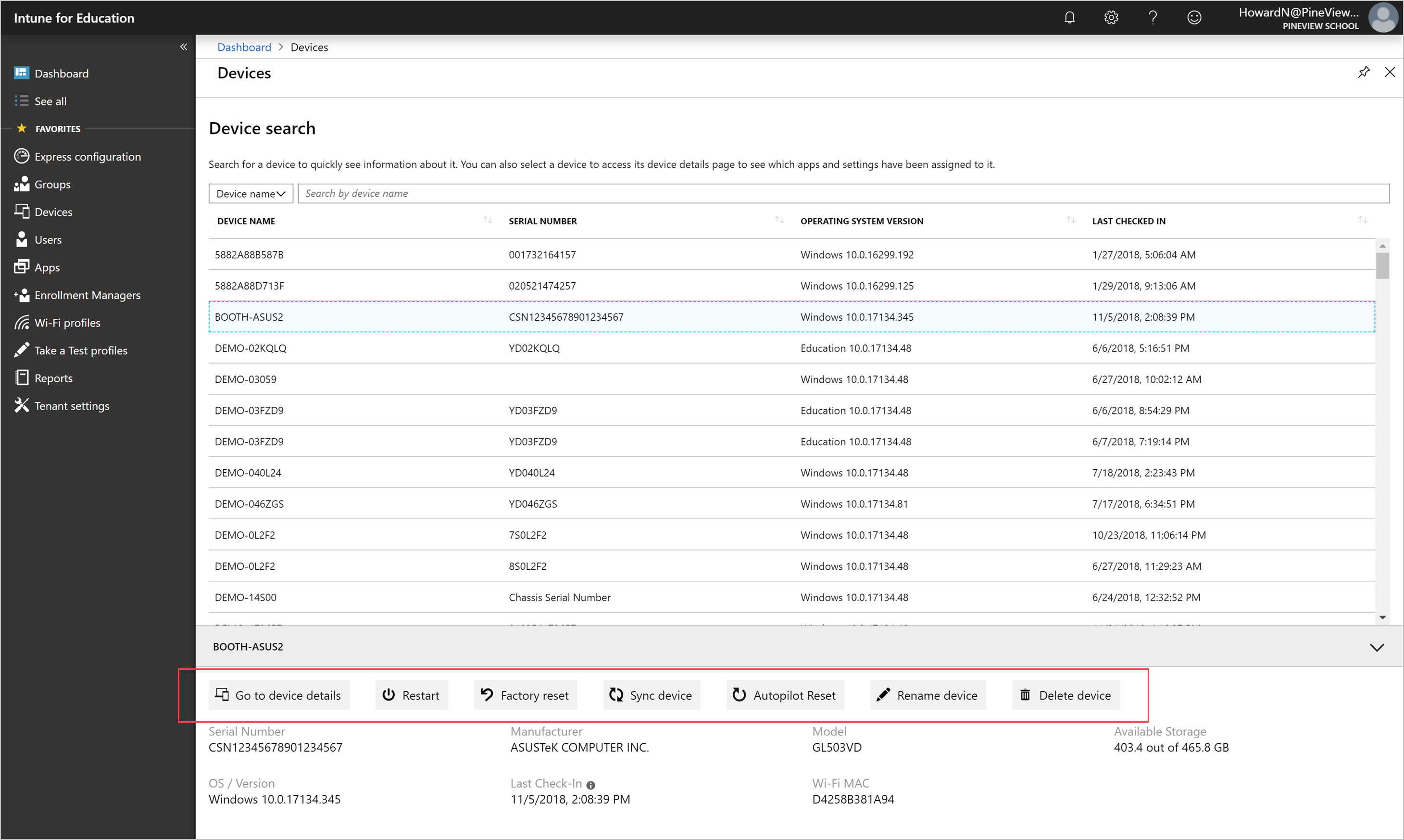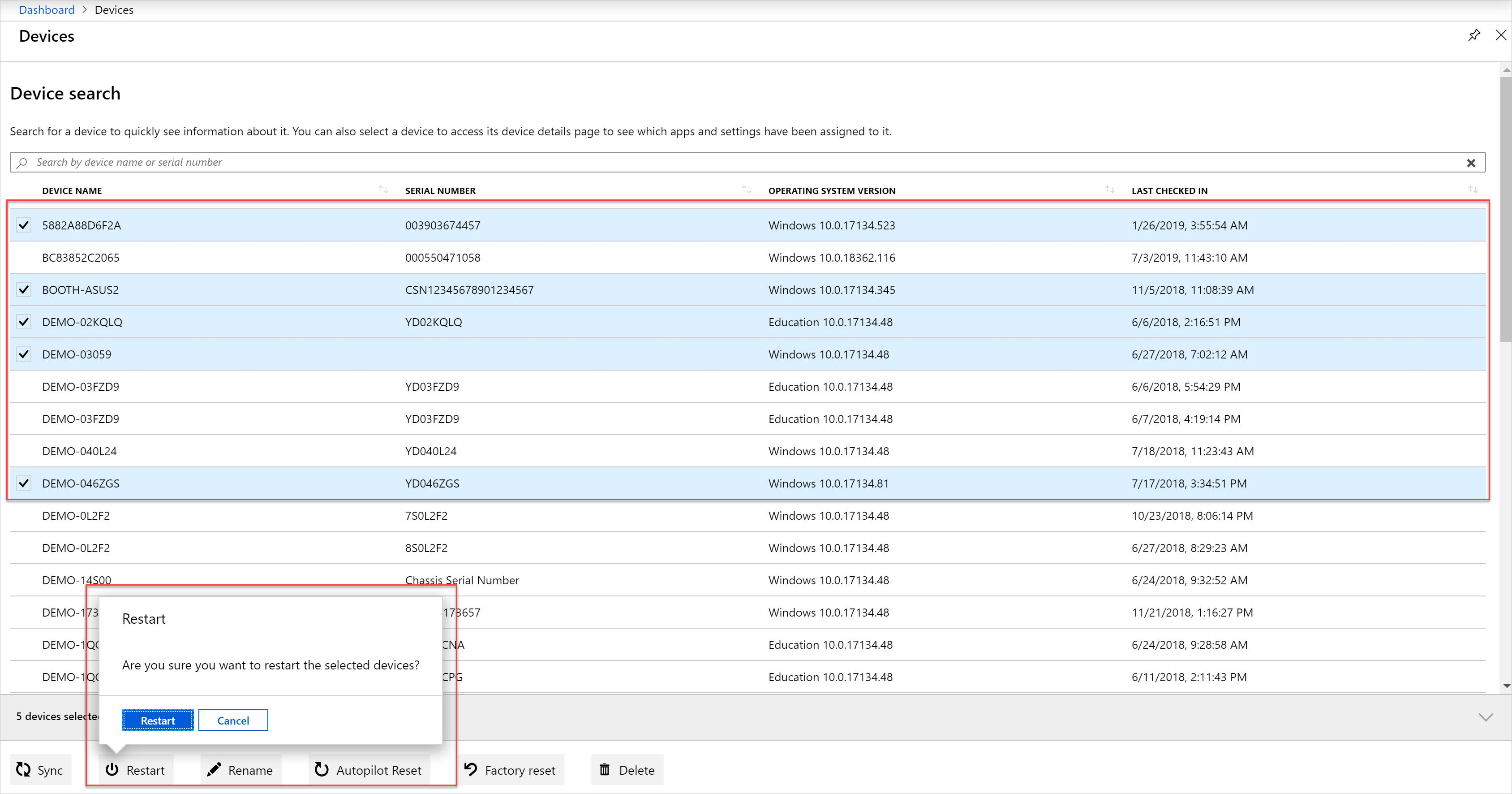Remoteverwaltung von Geräten
Gilt für:
- iOS
- Windows 10
- Windows 11
- Windows 11 SE
Wenn Sie sich an einem anderen Standort als ein Gerät oder dessen Benutzer befinden und ihnen bei der Problembehandlung helfen müssen, verwenden Sie die Remoteaktionen in Intune for Education.
Remoteaktionen für Geräte
Wechseln Sie im Dashboard zu Geräte. Wählen Sie das Gerät aus, das Sie verwalten möchten. Wählen Sie unten auf der Seite eine der folgenden Aktionen aus:
- Neustart: Schaltet das Gerät aus und startet es neu.
- Zurücksetzen auf Werkseinstellungen: Entfernt das Gerät aus Intune Verwaltung und entfernt alle Daten und Einstellungen vom Gerät.
- Gerät synchronisieren: Stellt sicher, dass das Gerät über aktuelle Einstellungen, App-Zuweisungen und Gruppenmitgliedschaften verfügt. Diese Aktion kann hilfreich sein, wenn Sie versuchen, probleme mit einem Gerät zu beheben.
- Autopilot-Zurücksetzung: Entfernt alle Benutzerdaten – einschließlich von Benutzern installierter Apps und persönlicher Einstellungen – und hält das Windows-Gerät in Intune registriert. Das Gerät wird mit den neuesten Apps, Richtlinien und Einstellungen auf dem neuesten Stand gehalten. Eine Benachrichtigung wird angezeigt, wenn das Zurücksetzen initiiert wird. Das Gerät setzt das nächste Mal zurück, wenn es eine Verbindung mit dem Internet herstellt.
- Gerät umbenennen: Gibt dem Gerät einen neuen Namen. Der neue Name wird in Intune und lokal auf dem Gerät aktualisiert. Sie müssen Ihr Windows-Gerät neu starten, damit der neue Name wirksam wird.
- Gerät löschen: Hebt die Registrierung des Geräts bei Intune for Education auf und entfernt das Gerät aus Microsoft Entra ID. Ein gelöschtes Gerät kann nicht mehr auf die Ressourcen Ihrer Bildungseinrichtung zugreifen.
Sie können Remoteaktionen auf einem einzelnen Gerät oder in einem Massenvorgang auf bis zu 100 Geräten gleichzeitig ausführen. Um eine Massenauswahl zu treffen, wählen Sie manuell Geräte aus der Geräteliste aus, oder halten Sie die CTRL- oder BEFEHLSTASTE gedrückt, um mehrere Geräte gleichzeitig auszuwählen.
Um eine Gruppe von Geräten umzubenennen, wenden Sie eine Benennungsvorlage auf sie an. Jedes Gerät wird mit einem benutzerdefinierten Präfix umbenannt, das durch einen eindeutigen Bezeichner angefügt wird, z. B. eine Seriennummer, einen Zähler oder eine Wi-Fi Mac-Adresse.
Remoteaktionen für Benutzer
Wechseln Sie im Dashboard zu Benutzer. Wählen Sie den Benutzer aus, den Sie verwalten möchten. Wählen Sie unten auf der Seite Kennwort zurücksetzen aus. Diese Aktion setzt ein altes, verlorenes oder vergessenes Kennwort auf dem Gerät des Benutzers zurück.
Feedback
Bald verfügbar: Im Laufe des Jahres 2024 werden wir GitHub-Issues stufenweise als Feedbackmechanismus für Inhalte abbauen und durch ein neues Feedbacksystem ersetzen. Weitere Informationen finden Sie unter https://aka.ms/ContentUserFeedback.
Feedback senden und anzeigen für